Enkle og effektive måter å gjenopprette slettede YouTube-videoer
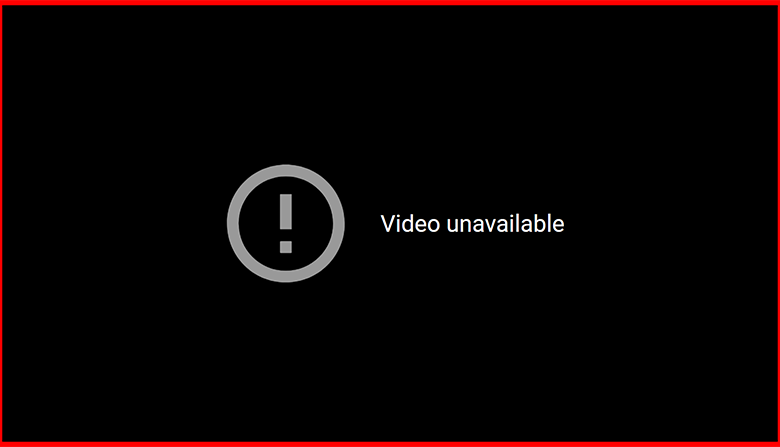
I dag er det knapt noen som ikke er kjent med YouTube. YouTube har blitt et populært medium for flere vloggere. Med milliarder av mennesker som surfer hver dag for å se på ulike typer videoer, blir millioner av disse videoene sett på YouTube. Og de fleste er utrolig populære blant abonnenter. Så hvis du er en ambisiøs vlogger eller en faktisk vlogger, er YouTube-videoene dine avgjørende for deg.
Men hva ville du gjort hvis YouTube-videoene dine ble slettet ved et uhell, med vilje eller av en eller annen grunn?
Ikke bekymre deg, for i denne artikkelen vil du ikke bare diskutere metoder for å gjenopprette slettede YouTube-videoer men også årsakene til at de ble slettet.
GRUNNER TIL HVORFOR YOUTUBE-VIDEOER BLIR SLETTET
➤ Brudd på YouTubes vilkår for bruk – YouTube fjerner eller sletter videoer som bryter med deres Vilkår for bruk eller unnlatelse av å opprettholde og overholde fellesskapsstandarder.
Disse vilkårene for bruk er sett med retningslinjer eller retningslinjer som tydeliggjør hva som er tillatt og ikke tillatt på YouTube.
Hvis du ikke følger disse retningslinjene, er det en stor sjanse for at videoene dine kan bli fjernet eller slettet fra YouTube.
➤ Slettet Google-konto – Google-kontoen din dekker alle Google-tjenester, inkludert YouTube. Så hvis du sletter Google-kontoen din, vil du ikke lenger få tilgang til YouTube-videofilene dine.
➤ Hacket YouTube-kanal – Hackere har kompromittert flere YouTube-kanaler, inkludert høyprofilerte. De kan ende opp med å slette alle videoene dine på YouTube-kanalen din.
Så det er best å beholde YouTube-kontoene dine sikker fra hackere.
➤ YouTube-videoer som er slettet ved et uhell – Du kan ha slettet YouTube-videoen din utilsiktet mens du lastet opp eller redigerte.
MÅTER Å GJENNOPPE SLETTEDE YOUTUBE-VIDEOER
Gjenopprett slettede YouTube-videoer med hjelp fra YouTube-støtte
Hvis du føler at slettingen av videoene dine av YouTube var en feil, send en ny evalueringsmelding via e-post for å gjenopprette de slettede YouTube-videoene dine.
Du kan gjøre dette ved å gå til " Hjelp>Kontakt YouTube Creator-støtteteamet ”
1. Logg på YouTube-kanalen din og klikk på profilen din.
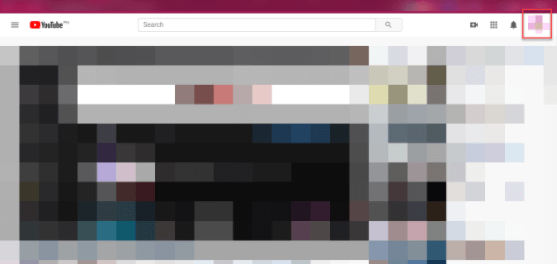
2. Etter å ha klikket på profilen din, bla ned til bunnen av siden og klikk "Hjelp" .
3. Da må du klikke " Kontakt Creator Support Team ” eller lenken deres.
VIKTIGE TING Å MERK :
- Du trenger minst 10 000 visninger eller i YouTubes partnerprogram for å sende en e-post til støtteteamet og for å gjenopprette eller gjenopprette dine slettede YouTube-videoer.
- Seertiden og visningene av de gjenopprettede videoene forblir. For å unngå å starte opp fra bunnen av, anbefaler vi deg å kontakte YouTube-støtte ASAP.
- Det er enkelt å få ID-en til den slettede videoen hvis du har delt videolenken din hvor som helst, som sosiale medier.
- Du kan besøke Internett-arkiv , lim inn nettadressen til YouTube-kanalen din, og hvis YouTube-videosiden din har blitt arkivert, kan du kanskje finne den slettede videoens ID.
Gjenopprett slettede YouTube-videoer med bruk av en hvilken som helst sikkerhetskopi
Du vil kanskje også vurdere å bruke sikkerhetskopiene for å gjenopprette eller laste opp den slettede YouTube-videoen på nytt. Bare trekk ut sikkerhetskopien av den slettede YouTube-videoen din og last den opp på nytt til YouTube-kanalen din.
Men dette fungerer bare hvis du fortsatt har sikkerhetskopi av din slettede YouTube-video.
Nå, Hvis du ikke har noen sikkerhetskopi av den slettede YouTube-videoen, kan en datagjenopprettingsprogramvare hjelpe.
Siden videoene lastes opp på nettet fra en harddisk eller andre enheter, er det en sjanse for at en programvare for datagjenoppretting kan finne videoene dine som er tapt eller slettet fra systemet til enheten din.
Gjenopprett slettede YouTube-videoer med bruk av programvare for datagjenoppretting
Det er mange datagjenopprettingsprogramvare du kan bruke, som f.eks Stellar Data Recovery og Wondershare Recoverit .
I denne opplæringen skal vi bruke Recoverit. Følg disse enkle veiledningene for hvordan du gjenoppretter slettede YouTube-videoer.
- Last ned og installer Wondershare Recoverit Data Recovery Software 9.0 .
Gratis nedlasting Gratis nedlasting
- Etter at du har startet programmet, velger du plasseringen til den slettede videofilen.
- Etter å ha valgt et bestemt sted, start skanningen.
- Når skanningen er over, gå til filtype.


- Velg videoen under filtypen, og finn deretter den spesifikke mappen til den slettede videoen i videoen.
- Hvis du ikke finner mappen til videoen du vil gjenopprette, prøv dyp skanning.
- Sørg for at videoen du vil gjenopprette fortsatt kan forhåndsvises. Dette vil hjelpe deg med å finne ut om du fortsatt kan gjenopprette kopien av den slettede videoen.
- Når du fant videoen du leter etter, klikker du ganske enkelt på gjenopprett
- Den nye versjonen av Recoverit (v.9.0) har alternativet for forhåndsgjenoppretting på hjemmesiden. Ved å velge dette alternativet kan du enkelt og uten korrupsjon gjenopprette tapte eller slettede videofiler.
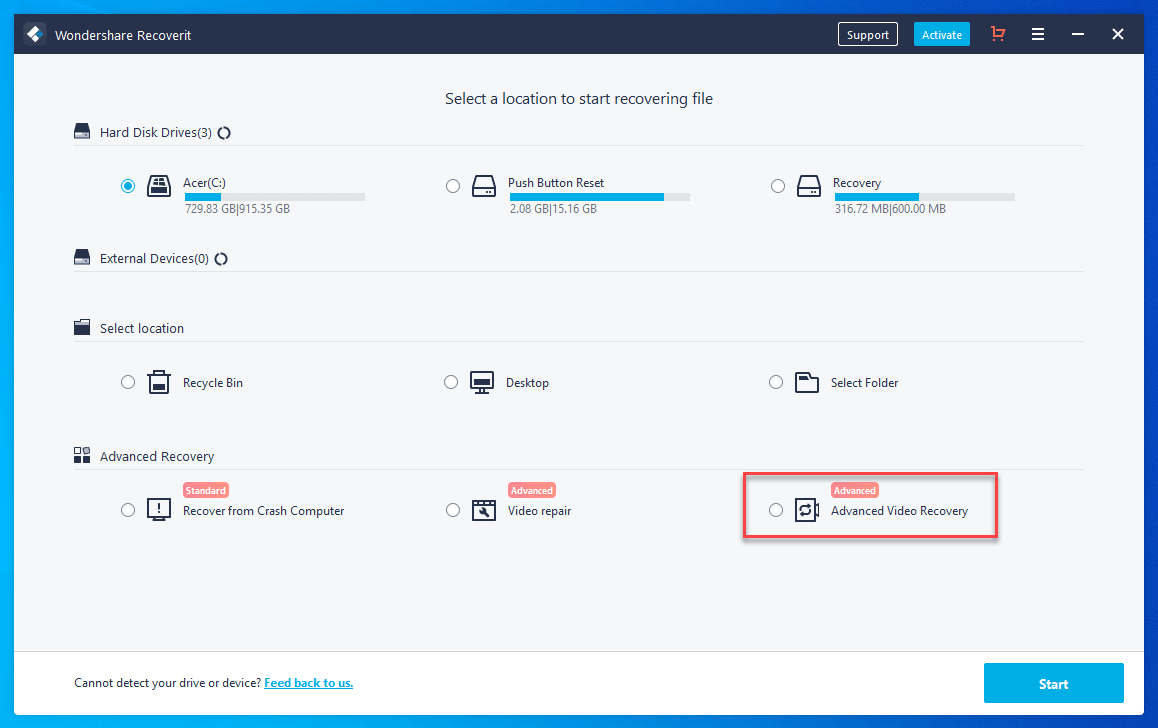

- Før du starter skanningen, må du velge banen og formatet til videoen.
- Etter dette er du nå god til å starte skanningen.
- Når skanningen er ferdig, velger du videoen du vil gjenopprette.
- Husk imidlertid at dette er den avanserte utgaven av programvaren, så du må kjøpe det for å bruke det avanserte alternativet.
Gratis nedlasting Gratis nedlasting
Gjenopprett slettede YouTube-videoer med bruk av et Internett-arkiv
Et internettarkiv er et digitalt arkiv av World Wide Web. For å si det enkelt, det er den universelle nettlesingshistorikken til enhver nettside.
Dette ble en viktig ressurs for å laste ned og se slettede YouTube-videoer.
Ved å følge disse trinnene vil du kunne gjenopprette dine slettede YouTube-videoer fra archive.org.
1 .Åpne YouTube-kanalkontoen din og ta med all relevant informasjon relatert til de slettede YouTube-videoene. Se etter URL-en til den slettede YouTube-videoen og kopier den.
2. Når du har kopiert URL-en til den slettede YouTube-videoen, gå til https://web.archive.org/ eller http://archive.is lim deretter inn URL-en til den slettede YouTube-videoen i søkevinduet. Etter dette klikker du på "Browse History".
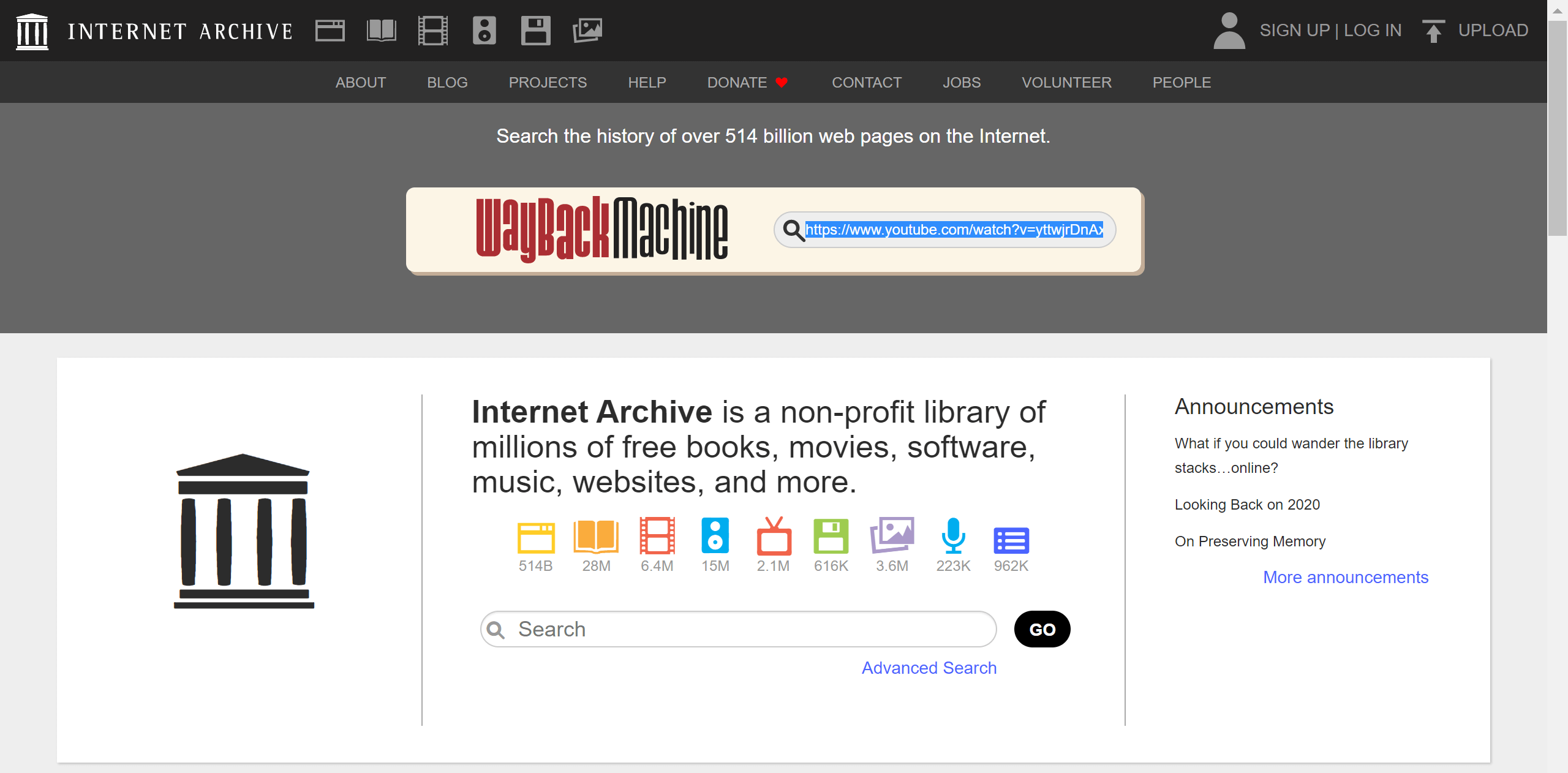
3. Når du finner den slettede YouTube-videoen du vil gjenopprette, velg og last den ned for å gjenopprette.

TIL AVSLUTNING
Å gjenopprette en slettet YouTube-video er ikke så komplisert, spesielt hvis du har en
pålitelig programvare for datagjenoppretting
som Recoverit som din redning. Når YouTube-støtte ikke kan hjelpe deg,
Gjenopprett
er den enkleste og mest effektive ressursen for å gjenopprette en slettet YouTube-video. Med disse ultimate veiledningene er du på vei til å få toppvisningene av YouTube-videoer uten frykt for å miste YouTube-videoene dine for alltid.
Gratis nedlasting
Gratis nedlasting



